|
Wir fange die Lektion an
Materialeigenschaften :Setze die VG-Farbe auf #ffffff -Setze die Hintergrundfarbe auf #831011
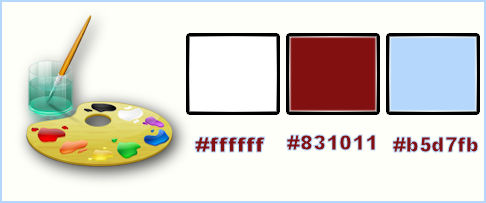
1.
Öffne das Bild ‘’ fond_nuit_horreur’’/ -Fenster Duplizieren !! Auf diesem Hintergrundbild werden wir arbeiten- Hintergrundebene umwandeln = Raster 1
2.
Ebenen- Neue Rasterebene- Aktivieren Sie Ihr Farbverlaufswerkzeug und fülle die Ebene mit der Vordergrundfarbe
3.
Ebenen-Neue Maskenebene aus Bild und wähle Maske
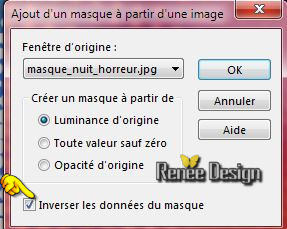
-
Ebenen- Einbinden-Gruppe zusammenfassen
4.
Effekte- Plugins –Unlimited- &<Bkg Designer sf10 I>- Dice
It
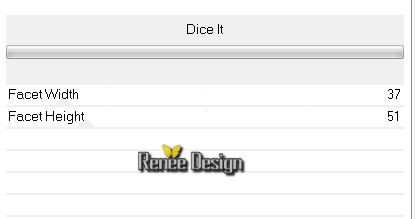
5. Effekte- Plugins – Mirror Rave- Quadrant Flip mit der Standardeinstellung
6.
Effekte- Geometrieeffekte -Parallelogramm mit diesen Einstellungen
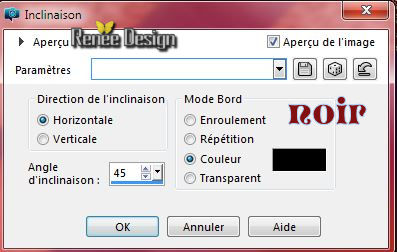
7. Aktivieren Sie Ihren Zauberstab und selektieren Sie die schwarzen Teilen
-
Auswahl-In Ebene umwandeln
-Auswahl- Auswahl aufheben
8. Effekte- Plugins – Medhi – Weaver mit diesen Einstellungen
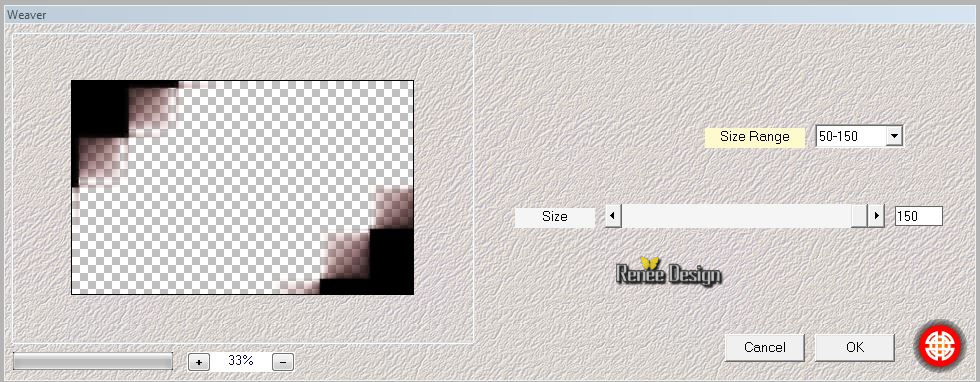
9.
Effekte- Kanteneffekte- Stark nachzeignen
10. Ebenen- Duplizieren
11.
Effekte- Bildeffekte- Nahtloses Kacheln mit diesen Einstellungen
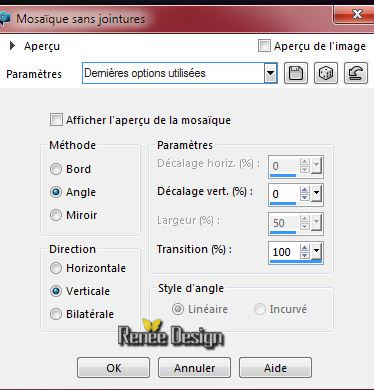
12. Ebenenpalette: Stelle den Mischmodus auf "Aufhellen"
13. Effekte- 3D Effekte-Schlagschatten mit diesen Einstellungen-Hintergrundfarbe
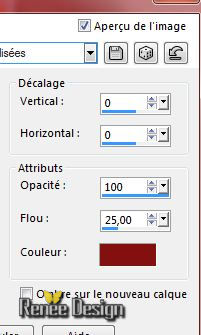
-So sieht die Ebenenpalette er nun aus
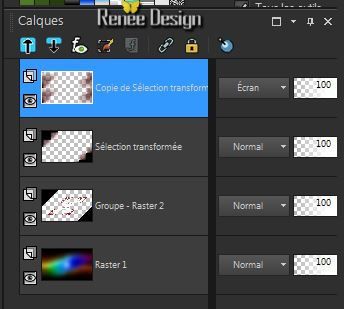
Aktiviere die untere Ebene in der Ebenenpalette=Raster 1
14.
Effekte-Plugins – Unlimited - &<Bkg Designer sf10 I>-ALFs
Border Mirror Bevel
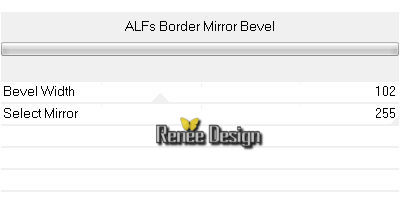
- Aktivieren sie nun die zweite Ebene in der Ebenenpalette(umgewandelte Auswahl)
15. Öffne die Tube ‘’ image-1_nuit_horreur’’
- Bearbeiten-Kopieren-Bearbeiten-Als neue Ebene einfügen.
16. Effekte- Bildeffekte- Verschiebung mit diesen Einstellungen

17. Ebenenpalette:Stelle den Mischmodus auf "Helligkeit -Vorversion "
18. Öffne die Tube ‘’ Renee_tube_escalier _image2-nuit_horreur’’
- Bearbeiten-Kopieren-Bearbeiten-Als neue Ebene einfügen.
19. Aktiviere Objektauswahlwerkzeug ( K) verschiebe es ca. an diese Stelle wie im Screen zu sehen
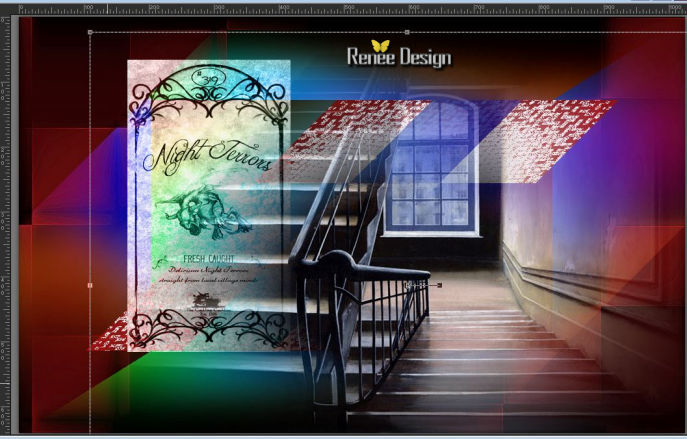
-Aktiviere die oberste Ebene in der Ebenenpalette
- Materialeigenschaften :Setze die VG-Farbe auf #b5d7fb
20. Ebenen- Neue Rasterebene
21.
Auswahl- Auswahl laden/speichern - Auswahl laden aus Datei und wähle Auswahl:‘’
nuit-horreur_1 »
22. Aktivieren Sie Ihr Farbverlaufswerkzeug und füllen sie die Auswahl mit der Vordergrundfarbe
Auswahl- Auswahl aufheben
23. Anpassen -Bildrauschen hinzufügen/entfernen-Bildrauschen hinzufügen mit diesen Einstellungen
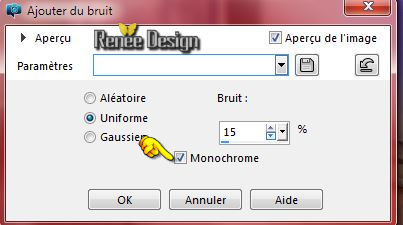
-So sieht die Ebenenpalette er nun aus
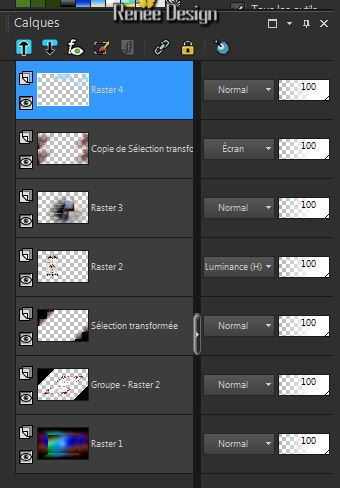
24. Öffne die Tube ‘’ halloween-text.png’’
- Bearbeiten-Kopieren-Bearbeiten-Als neue Ebene einfügen.
- Verschiebe sie wie auf dem Vorschaubild zu sehen
25. Öffne die Tube ‘’ image_3_nuit_horreur.pspimage’’
- Bearbeiten-Kopieren-Bearbeiten-Als neue Ebene einfügen.
-
Verschiebe sie wie auf dem Vorschaubild zu sehen
26. Effekte- Plugins – EyeCandy 5 Impact – Perspective
shadow/–Tab- Settings-User Settings und nehmen sie die voreingestellten Werte -Preset: ‘’nuit_horreur_shadow » Oder mache die Einstellungen manuell - siehe Screen
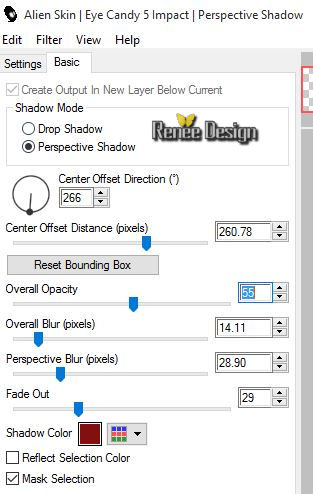
27. Öffne die Tube ‘’ halloween-chauve_souris.png’
- Bearbeiten-Kopieren-Bearbeiten-Als neue Ebene einfügen.– und verschieben sie es nach oben in die Mitte
28. Öffne die Tube ‘’
Renee_tube_filette_gianlucamattia.pspimage’’
- Bild- Größe ändern- Verkleinern mit 65 %
- Bearbeiten-Kopieren-Bearbeiten-Als neue Ebene einfügen.
-
Mit dem Verschiebewerkzeug verschieben sie es nach links unten an den Rand
- Aktiviere die Ebene von Raster 4 in der Ebenenpalette
29. Öffne die Tube ‘’ Renee_tube_1280.pspimage’’
- Bild- Größe ändern- Verkleinern mit 65%
- Bearbeiten-Kopieren-Bearbeiten-Als neue Ebene einfügen.
- Aktiviere Objektauswahlwerkzeug ( K) verschiebe es ca. an diese Stelle wie im Screen zu sehen

30. Ebenen- Duplizieren
31. Effekte- Plugins – Topaz Detail2 mit diesen Einstellungen
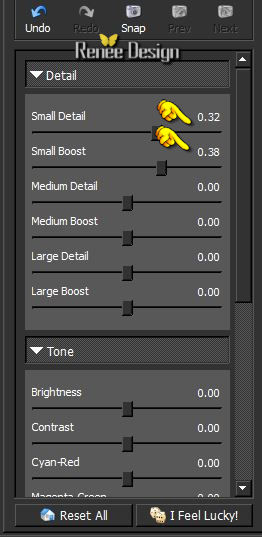
32. Aktiviere Objektauswahlwerkzeug ( K) verschiebe es ca. an diese Stelle wie im Screen zu sehen

- Aktivieren sie die darunter liegende Ebene
33. Ebenenpalette-Stelle den Mischmodus auf "Helligkeit" -Reduziere die Deckfähigkeit auf 55%
34. Öffne die Tube ‘’ image_4_nuit_horreur.pspimage’’
- Bearbeiten-Kopieren-Bearbeiten-Als neue Ebene einfügen.
35.
Reduziere die Deckfähigkeit auf 53%
- Aktiviere die oberste Ebene in der Ebenenpalette
36. Öffne die Tube ‘’
Renee_tube_horreur.pspimage’’
37.
Bild- Größe ändern- Verkleinern mit 50%
- Bearbeiten-Kopieren-Bearbeiten-Als neue Ebene einfügen.
38. Aktiviere Objektauswahlwerkzeug ( K) verschiebe die Tube auf die Treppe
39. Ebenen- Einbinden- Sichtbare zusammenfassen
40. Bild - Rand hinzufügen mit: 1 pixel schwarz
41. Bild - Rand hinzufügen mit: 60 pixels weiß
42. Aktivieren Sie Ihren Zauberstab: Klicken Sie in / auf den 60 pixels Rand
- Materialeigenschaften :Setze die VG-Farbe auf #831011-Setze die Hintergrundfarbe auf weiß
-
Erstellen Sie ein Vordergrund-Hintergrund Farbverlauf (Strahlenförmig) mit diesen Einstellungen
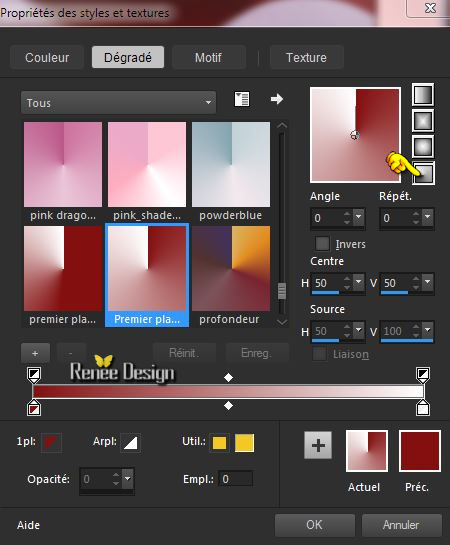
43. Ebenen- Neue Rasterebene
44. Aktivieren Sie Ihr Farbverlaufswerkzeug und füllen sie die Auswahl mit dem Farbverlauf (Deckfähigkeit Ihren Farbfüllungswerkzeug auf 100%)
45.
Effekte- Plugins–Unlimited –ICNETFILTERS - Special Effects 1-Jailed!/
16/41
46.
Effekte- Plugins –Simple –Quick
Tile
47. Effekte- Kanteneffekte-Stark nachzeignen
48.
Effekte- Plugins – Adjust variations – Klicke 1x auf " More Darker "
49.
Auswahl-Auswahl umkehren
- Aktiviere die Ebene unterhalb
50. Effekte- Plugins – AAA Frame – Foto Frame mit diesen Einstellungen
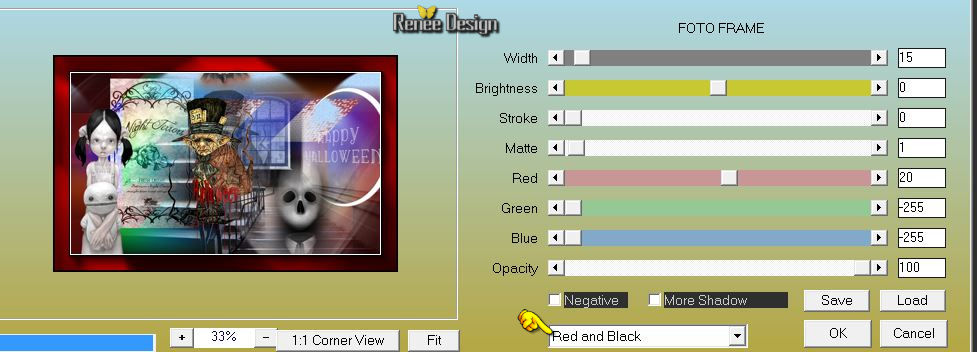
Auswahl- Auswahl aufheben
51. Bild - Rand hinzufügen mit: 1 pixel schwarz
52. Bild- Größe ändern- Verkleinern mit 999 pixels Breite
53. Textwerkzeug - Schriftart « TOMVA___ Größe auf 72 / Schreibe: « Nuit horreur »/
Oder schreiben Sie Ihren eigenen Text -Effekte- 3 D Effekte / Schlagschatten eigener Wahl
54. Ebenen- Einbinden-Alle zusammenfassen
Ich hoffe es hat Ihnen genau soviel Spaß gemacht wie mir es zu schreiben.
Renée
Diese Lektion wurde von Renée geschrieben 14/09/2015
Ausgabe
2015
*
* Jede Ähnlichkeit wie mit anderen Lektionen ist rein zufällig .
* Vergessen sie bitte unsere Übersetzer , Tubers und Skripteverfasser nicht und bedanken sie sich für ihre mühevolle Arbeit .
Danke schön Renée . *
| 

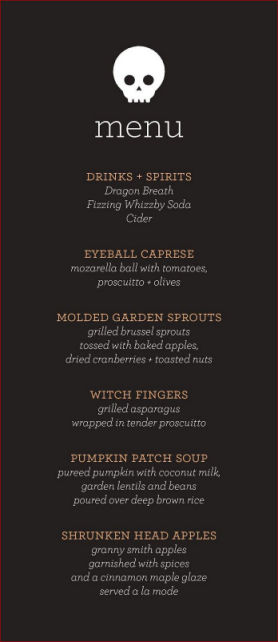
 Übersetzungen
Übersetzungen



 Wenn Sie dieses Logo sehen dann müßen die Filter im Unlimited Importiert werden *
Wenn Sie dieses Logo sehen dann müßen die Filter im Unlimited Importiert werden *
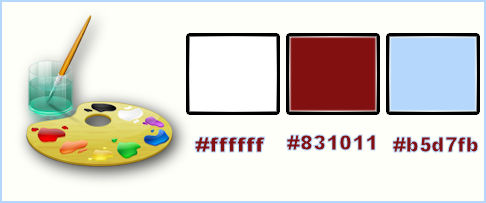
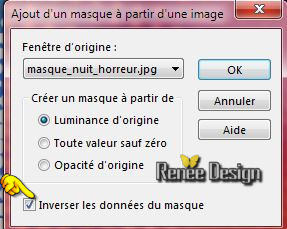
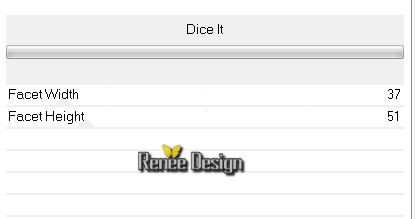
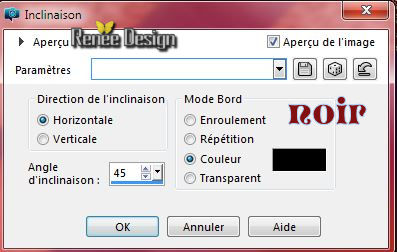
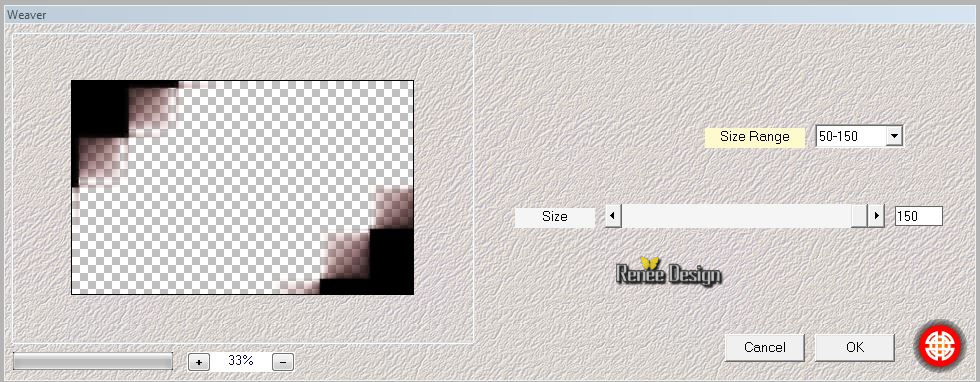
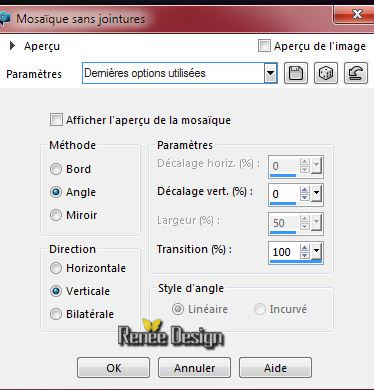
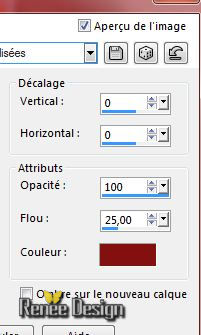
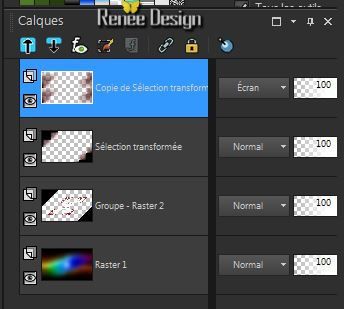
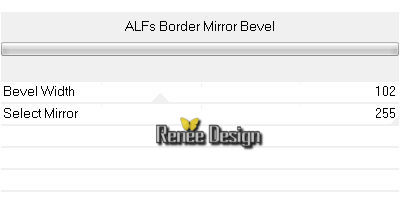

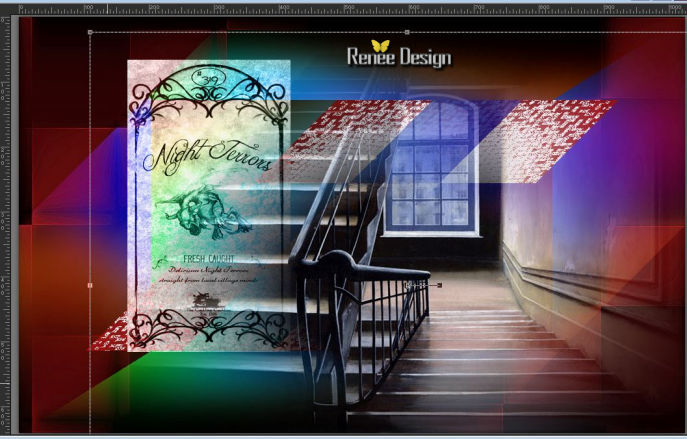
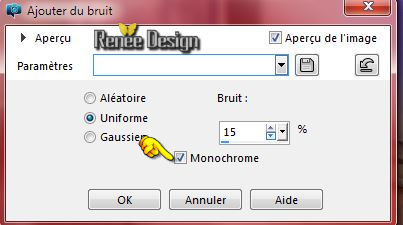
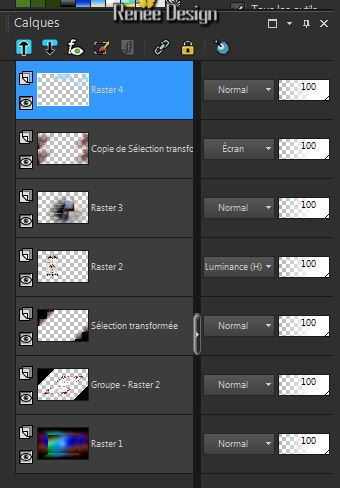
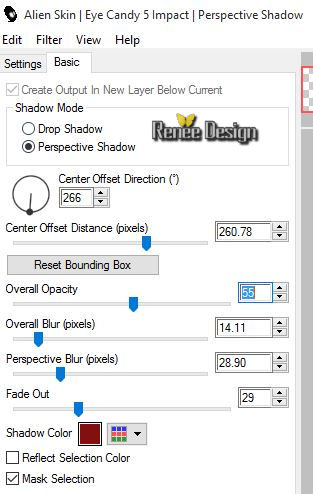

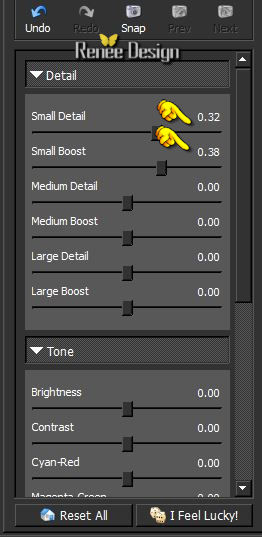

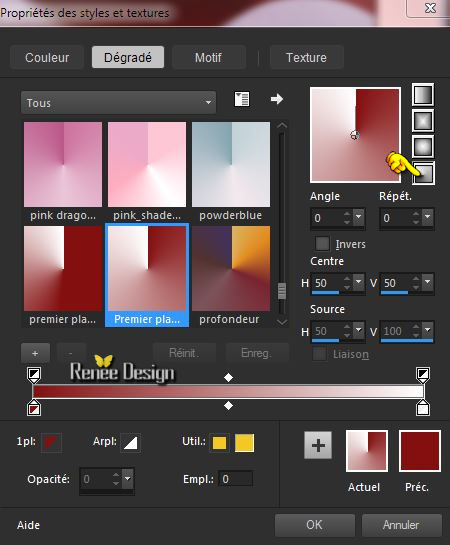
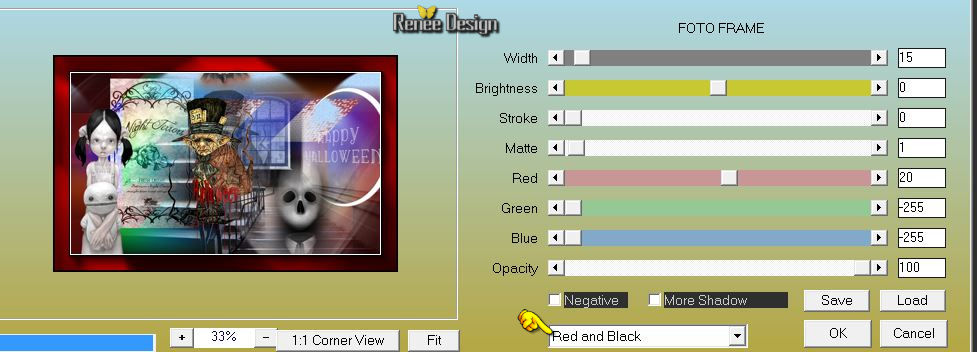

 Alle Rechten vorbehalten
Alle Rechten vorbehalten
